Este artículo le muestra cómo deshabilitar las notificaciones de audio en Microsoft Teams para que tenga una experiencia ininterrumpida durante sus reuniones en línea.
Al participar en una reunión online, es fundamental mantener la máxima concentración. Sin embargo, las llamadas entrantes o las nuevas notificaciones pueden resultar molestas. Estas interrupciones no sólo pueden distraer sino también alterar el flujo de la conversación, reduciendo la productividad de la reunión. Por lo tanto, es crucial encontrar una manera de mantener estas distracciones al mínimo.
Las notificaciones sonoras dentro de Teams están diseñadas para notificar inmediatamente a los usuarios sobre una nueva actividad. Sin embargo, durante reuniones importantes o trabajos de concentración profunda, estas notificaciones pueden resultar más molestas que útiles. Al desactivar las notificaciones de audio, crea un entorno de trabajo más tranquilo que favorece la concentración y la eficiencia. Deshabilitar estas notificaciones garantiza que ya no será interrumpido repentinamente por el sonido de una llamada entrante o una notificación, lo que le permitirá concentrarse completamente en el contenido de la reunión.
No reproducir sonido en llamadas entrantes en Microsoft Teams
Para comenzar, abra Microsoft Teams. En Microsoft Teams, haga clic en el ícono de menú en la esquina superior derecha, que puede reconocerse por los tres puntos horizontales.
Relacionado: Los equipos de Microsoft no funcionan.
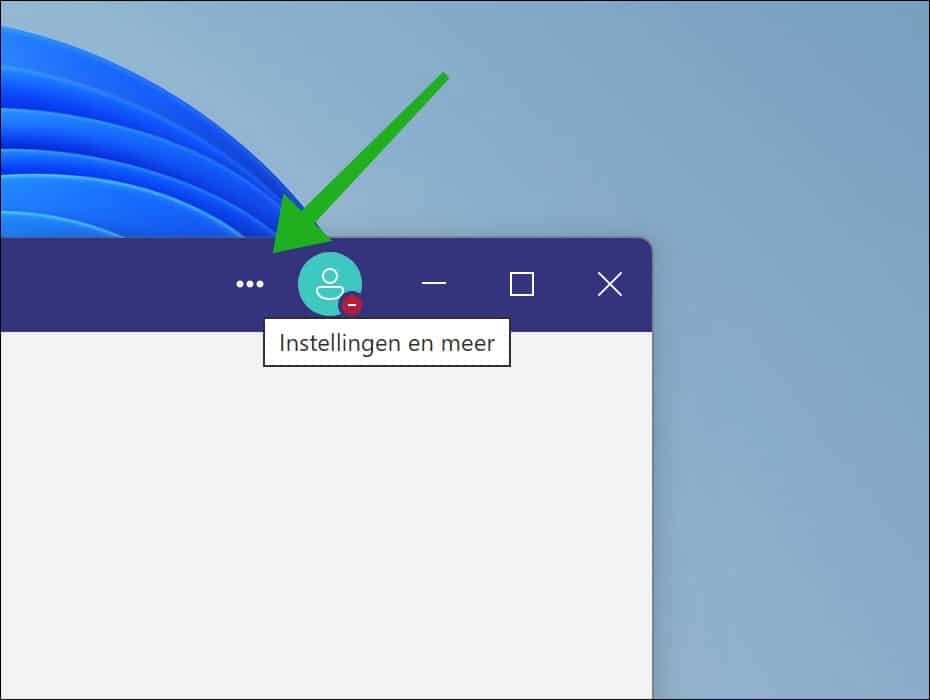
Luego haga clic en "Configuración" en el menú para abrir la configuración de Teams.
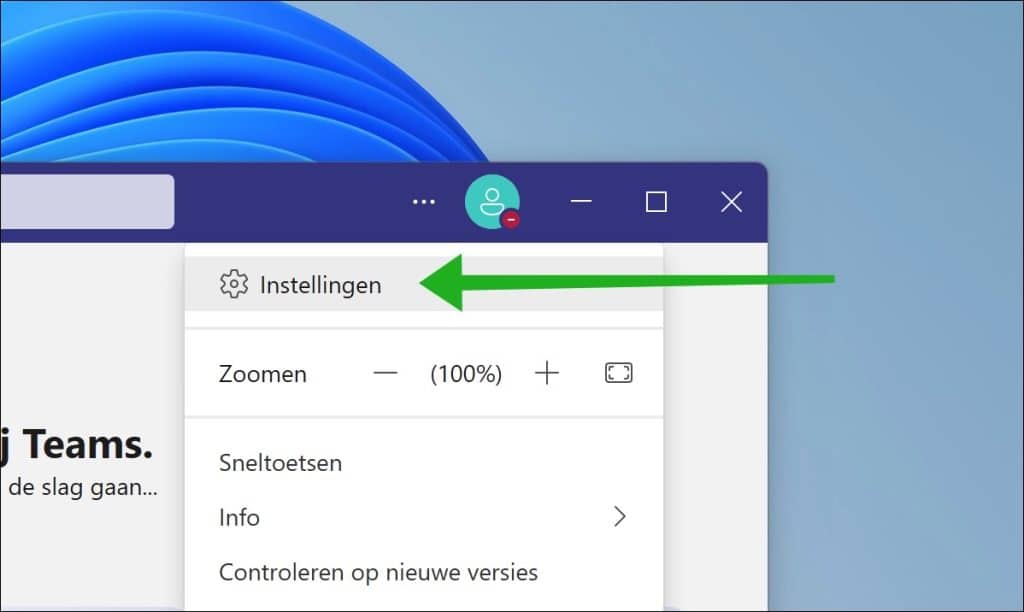
Primero haga clic en “Notificaciones” en el menú de la izquierda y luego en la configuración de “Apariencia y sonido”, desactive “Reproducir sonido para llamadas entrantes y notificaciones”.
Opcionalmente, también puede desactivar "Mostrar vista previa del mensaje" para evitar que cuando reciba un mensaje vea una ventana emergente con una vista previa del contenido del mensaje. Al desactivar esta opción podrás evitar distracciones.
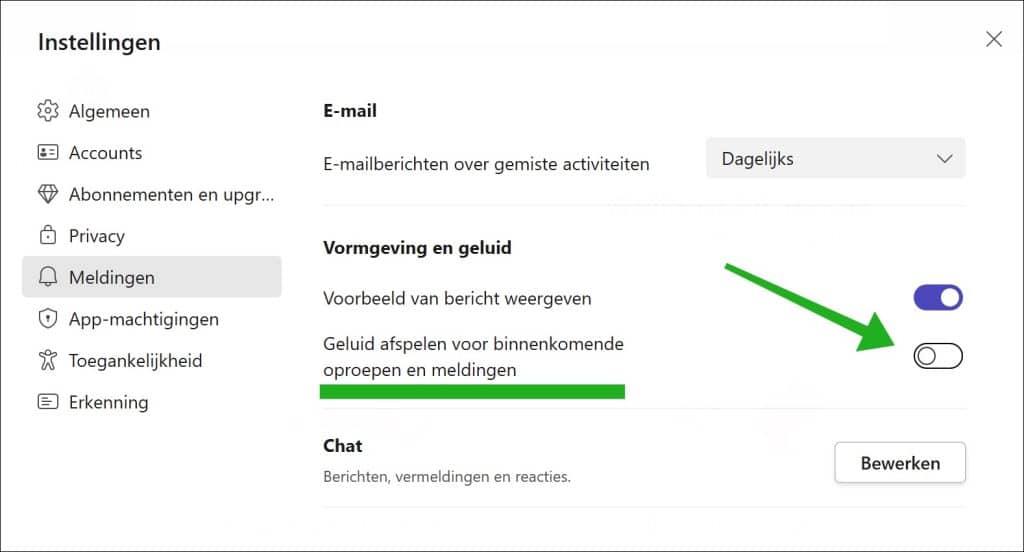
Ahora ya no recibirás notificaciones de audio de llamadas entrantes ni notificaciones a través de Microsoft Teams. Espero haberte informado con esto. ¡Gracias por leer!
Lea también: Cambiar las notificaciones de sonido en Windows 11.

